
본래대로라면 강좌 카테고리로 가야 하는게 맞겠으나, 드라이버를 설치해도 콘트롤패널(제어판) 같은게 같이 깔리는 경우가 많고 각종 설정을 건드릴 수 있으니 넓은 의미로 보면 유틸리티 범주에 속하지 않을까?
는 개소리고 기존에 작성한 네트워크 최적화 글의 2부격이라서 한 범주에 담으려고 한다.
https://savage3d.tistory.com/518
네트워크(인터넷) 속도 최적화, 게임 핑 성능 개선 SG TCP Optimizer
21세기를 맞이할 무렵, 각 가정집에는 국민PC를 시작으로 거실에 퍼스컴 한대씩 놓아두기 시작했고 비슷한 시기에 맞물려 ADSL이라는 초고속 인터넷이 보급되었다. PC통신을 벗어나 인터넷 웹서핑
savage3d.tistory.com
이거 하고 넘어오면 된다.
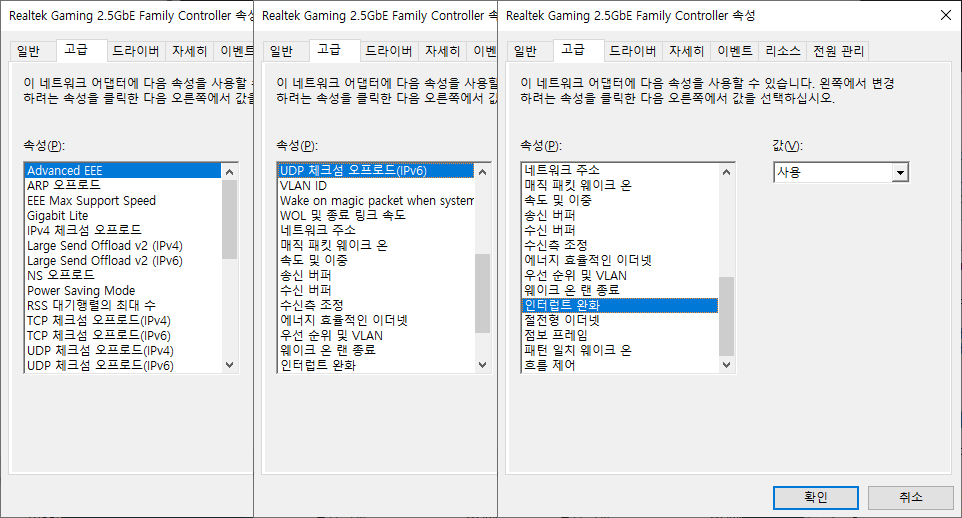
장치 관리자에서 네트워크 어댑터 항목에 있는 랜카드를 선택 후 '고급' 탭에 들어가면 위에처럼 뭐 이상한게 많다. 어? 이거 잘못 건드리면 인터넷 안되고 컴피터 안켜지는거 아님?
그렇다. 뭔가 잘못 건드려서 인터넷 안되는 컴으로 지뢰찾기나 하기를 바라는 마음에서 글을 작성 중이다.
본 게시물은 1부에서 프로그램을 만들었던 SpeedGuide.net의 "Network Adapter Optimization" 이라는 글을 99%정도 참고해서 작성하였다.
https://www.speedguide.net/articles/network-adapter-optimization-3449
Network Adapter Optimization
The information in this article is intended to improve understanding of all common and advanced network adapter settings under current Windows versions.
www.speedguide.net
시작에 앞서 준비물(추천물)은 고오급 랜카드다. 인텔, 브로드컴 같은 네임드 랜카드 사용을 추천하며, 어디 잡꽃게 브랜드는 쳐주지 않는 듯 하다. 그런데 어쩌겠나 보드 사보니 내장랜으로 꽃게가 달려있는데. 있는거 써야지뭐.
그리고 고오급 랜선을 사용할 것, 기가빗 장비를 사용할 것을 권장하고 있다. 놀랍게도 1기가빗은 100메가빗보다 10배 빠르다고 한다.
마지막으로 최신버전 랜카드 드라이버를 설치하라는데 예전같았으면 100% 동의했겠으나 지금은 50%정도 동의하는 부분이다. 최신드라이버를 설치하면 알려진 오류나 버그가 수정되고 성능이 향상된다는 것은 상식 중의 상식이나, 그건 일반적인 경우고 랜카드 드라이버가 바뀌면 뭐 얼마나 바뀌겠는가. 리얼텍의 개선사항이 항상 "Customizations" 였던 것은 유명하고 인텔의 경우도 패치내역이 "신규 칩셋 지원" 뿐이었을 정도로 별거 없어서 랜카드 드라이버에는 크게 애착이 없다. 업데이트도 한두달에 한번꼴로 올라오는데 그거 언제 맨날하고있어. 인터넷 빨라지는것도 아니고.
그래도 최신화 해서 나쁠건 없으니 한번 업데이트 해 두고 1년정도 까먹고 있다가 "아!" 하고 생각할때 한번씩 업뎃하면 됨즉하다.

Realtek PCIe FE / GBE / 2.5G / Gaming Ethernet Family Controller Software - REALTEK
Network Interface Controllers > 2.5G Gigabit Ethernet > PCI Express RTL8125 / RTL8125B(S) Network Interface Controllers > 10/100/1000M Gigabit Ethernet > PCI Express RTL8111B/RTL8111C/RTL8111D/RTL8111E/RTL8111F/RTL8111G(S)/RTL8111H(S)//RTL8118(A)(S)
www.realtek.com
리얼텍 본부는 여기로, 노란줄 친거 왼쪽에 다운로드 버튼 누르고 이메일주소 abcd@efg.com 쓴뒤 넷캅챠 통과하면 다운로드가 시작된다. 잘 모르면 메인보드 제조사에서 제공하는 버전도 엄청 낮지는 않으니 사용함직하고 더 모르겠으면 3DP_NET 쓰면 된다. 글쓰는 지금이 5월24일인데 21일에 드라이버가 또 나왔다.
본인의 랜카드는 2.5 Gigabit LAN Dragon RTL8125BG 칩셋으로, 꽃게중에서는 스펙이 꽤 높은 편이다. 이 기준으로 설명하되, 회사에서 쓰는 일반 기가빗지원 랜카드에만 있는 항목도 몇개 첨가할까 한다.
- Advanced EEE
에너지 효율적인 이더넷 Energy Efficient Ethernet (EEE)의 어드밴스드라고 한다. 절전기능으로 보이나 아쉽게도 이 항목에 대한 설명이 없어 뭐라 할 이야기가 없다. 기본값은 "사용 안 함"
- ARP 오프로드
어댑터가 ARP 요청에 응답 할 수 있도록하여 컴퓨터가 절전 모드에서 깨어나지 않도록합니다. 기본값은 "사용"
- EEE Max Support Speed
이 또한 설명이 없지만 어떤 내용인지는 대충 감이 온다. 기본값은 "1.0 Gbps 전이중" 인데 그 속도까지 EEE를 지원한다는 거겠지.
- Gigabit Lite
1998 년 Alcatel에서 개발 한 레거시 설정이며 일반적으로 Realtek 어댑터에서 지원합니다. 더 긴 케이블 길이에서 500Mbps 전송이 가능하며 거의 사용되지 않으며 주거 환경에서는 꺼야합니다. 이 설정을 비활성화하는 것이 좋습니다.
- IPv4 체크섬 오프로드
어댑터가 OS 대신 패킷의 IPv4 / TCP / UDP 체크섬을 계산할 수 있도록하여 CPU 사용률을 줄이고 이론적으로 어댑터 성능을 높일 수 있습니다. 대부분의 일반적인 시나리오에서 "사용"으로 설정해야합니다.
- Large Send Offload v2
1부에서 설명한 내용이다. "사용 안 함"
- NS 오프로드
어댑터가 Neighbor Discovery Neighbor Solicitation 요청에 응답하도록하여 컴퓨터가 절전 모드에서 깨어나지 않도록합니다. 기본값은 "사용"
- Power Saving Mode
배터리를 사용하지 않는 한 이 설정을 비활성화하는 것이 좋습니다. 절전기능으로 보이며 전력측정기로 확인 결과 AC전원에서는 작동하지 않는 걸로 추측된다. 키든 끄든 전력소모에 아무런 차이가 없었다.
- RSS 대기행렬의 최대 수
1부에서 잠깐 언급했었는데 2개나 4개의 대기행렬로 해야된다고. 집컴(2.5기가빗)에서는 기본값이 2개의 대기행렬이고 회사컴(1기가빗)에서는 기본값이 4개의 대기행렬이던데.. 그냥 2개로 냅두기로 했다.
- TCP 체크섬 오프로드
어댑터가 OS 대신 패킷의 IPv4 / TCP / UDP 체크섬을 계산할 수 있도록하여 CPU 사용률을 줄이고 이론적으로 어댑터 성능을 높일 수 있습니다. 대부분의 일반적인 시나리오에서 "사용"으로 설정해야합니다.
- UDP 체크섬 오프로드
어댑터가 OS 대신 패킷의 IPv4 / TCP / UDP 체크섬을 계산할 수 있도록하여 CPU 사용률을 줄이고 이론적으로 어댑터 성능을 높일 수 있습니다. 대부분의 일반적인 시나리오에서 "사용"으로 설정해야합니다.
총 3가지의 체크섬 오프로드가 있고 1부에서도 이야기했지만 셋다 "사용"
- VLAN ID
모르는 것은 건드리지 않는다는 주의다
- Wake on magic packet when system
웨이크온 들어가면 전부 WOL관련 설정이다. 절전모드에서 매직패킷을 사용하여 전원을 켤 수 있다고 한다.
- WOL 및 종료 링크 속도
컴퓨터가 절전 또는 최대 절전 모드 일 때 어댑터의 링크 속도를 지정합니다.
- 네트워크 주소
사용자가 어댑터의 기본 MAC 주소를 재정의 할 수 있습니다. 이것은 MAC 주소 필터링 기술을 우회하는 것이 얼마나 쉬운 지 보여주는 예입니다. 간단한 패킷 캡처를 수행하여 인증 된 MAC 주소를 찾아 여기에 고급 설정에 적용하십시오. 그러나이를보다 합법적으로 사용하려면 PC를 모뎀에 직접 연결할 때 ISP에서 승인 한 주소와 일치하도록 MAC을 변경할 수 있습니다. - 뭔소린지는 몰라도 건드렸다가 풀면 아이피가 바껴서 차단먹은 사이트에서 다시 활동이 가능해지는건 안다.
- 매직 패킷 웨이크 온
절전 모드, 최대 절전 모드 또는 Wake-On-LAN 기능의 매직 패킷을 사용하여 전원이 완전히 꺼진 상태에서 원격으로 컴퓨터 전원을 켤 수 있습니다.
- 속도 및 이중
이름에서 알 수 있듯이 원하는 네트워크 어댑터의 속도와 이중 모드를 선택할 수 있으며 기본 설정은 일반적으로 자동 협상입니다. 어댑터가 지원하는 최고 속도 (지원되는 경우 기가비트), 전이중 (양방향 동시 통신) 및 자동 협상 (어댑터가 가능한 가장 높은 안정적인 속도를 협상하도록 설정)을 설정하는 것이 좋습니다. 자동 협상을 사용하는 대신 어댑터 속도를 수동으로 설정하는 것이 필요하거나 도움이 될 수 있습니다.
그냥 자동 협상으로 놓기로 했음.
- 송신 버퍼 / 수신 버퍼
어댑터가 수신 된 패킷에 사용할 수있는 시스템 메모리의 버퍼 크기입니다. 일부 시스템 메모리를 희생시키면서 네트워크 트래픽의 성능을 향상시키기 위해이 값을 늘릴 수 있습니다. 인텔 어댑터 드라이버는 일반적으로 네트워크 어댑터 속성-> 고급-> 성능 옵션 : "수신 버퍼"및 "전송 버퍼"아래에이 설정이 있습니다. 기본값은 일반적으로 두 가지 모두에 대해 128에서 256 사이이며 여유 RAM이 많은 시스템에서는 512로 늘릴 수 있으며 최대 1024까지 늘릴 수 있습니다. 이 권장 사항은 게임 / 대기 시간 및 순수 처리량 최적화 모두에 적용됩니다. 일반적으로 이러한 버퍼는 256 미만으로 설정되어서는 안됩니다. 소진되면 패킷이 삭제되고 성능이 저하 될 수 있습니다. 예를 들어 Realtek Gigabit LAN을 사용하는 경우 전송 버퍼를 128 기본값에서 256으로 늘리면 NAS에 대한 전송 속도가 최대 30 % 향상 될 수 있습니다.
수신버퍼는 최대값이 512로 동일하고 송신버퍼는 회사컴이 128, 집컴이 512로 설정되어 있었다. 다만 회사컴은 최대값이 128로 더 올릴 수 없었고 집컴이 4096까지 설정이 가능했다. 일반적인 의미에서 버퍼라는것이 많아봤자 좋은 것만은 아니기에 최대추천값인 1024로 설정함.
- 수신 측 조정
RSS. 1부에서 설명했다. "사용"
- 에너지 효율적인 이더넷
위에서 말한 EEE다. 라우터와 호환을 유지하면서 50%이상 전력소비를 줄이는 것을 목표로 하는 기능이라고 한다. 공유기나 스위치가 제대로 지원못하면 인터넷 끊기고 난리나는 것으로 알고있다. 위에 'Power Saving Mode' 에서 이야기했지만 전력소모도 전혀 차이가 없었음. "사용 안 함"
- 우선순위 및 VLAN
설명은 있는데 모르는건 안건드리는게 상책이다. 기본적으로 패킷은 패킷의 우선 순위 정보에 관계없이 FiFo (선입 선출)를 사용하여 전송됩니다. 이 기능이 활성화되면 대기열에서 특정 클래스의 트래픽에 우선 순위를 부여 할 수 있습니다. 이 설정은 WMM / QoS와 관련이 있으며 다른 트래픽을 희생하면서 4 개의 WMM 클래스 중 하나의 처리량을 개선해야하는 경우에만 유용합니다.
- 웨이크 온 랜 종료
컴퓨터가 완전히 종료 된 경우 Wake-On-LAN 기능을 활성화합니다.
- 인터럽트 완화
어댑터가 들어 오거나 나가는 패킷을 처리하기 위해 시스템을 중단하는 속도를 설정합니다. 속도가 낮 으면 시스템이 패킷 처리에 더 잘 반응하지만 시스템에있는 다른 응용 프로그램 및 서비스의 성능이 저하 될 수 있습니다. 속도가 높을수록 패킷 처리의 응답 성이 떨어지지 만 시스템 성능을 향상시키는 데 도움이 될 수 있습니다. 특히 어댑터가 더 큰 패킷을 보내고받을 때 유용합니다. 가능한 한 가장 낮은 대기 시간을 얻으려면 인터럽트 조정을 비활성화해야합니다 (CPU 사용률이 약간 더 높아짐). 게임에 대해서는 비활성화해야하며 지연 가능성이있는 대신 낮은 CPU 사용률을 목표로하지 않는 한 순수 처리량을 위해 매우 보수적 인 설정으로 설정해야합니다. - 겜돌이들은 "사용 안 함"
- 절전형 이더넷
이 역시 전력소모에 차이가 없는걸로 봐서는 데스크탑에선 쓸데없는 기능 같다.
- 점보 프레임
MTU를 1500에서 최대 9000까지 늘려서 데이타를 빠르게 주고받을 수 있게 한다. 그런데 집컴은 16128byte 까지 설정이 가능하군. 아무튼 내부망에서 용량 큰 자료 주고받을때나 사용하는 기능으로 알고 있음.
- 패턴 일치 웨이크 온
마지막 웨이크 온 시리즈. 절전 모드, 최대 절전 모드에서 또는 Wake-On-LAN 기능의 패턴을 사용하여 완전히 꺼 졌을 때 컴퓨터 전원을 원격으로 켤 수 있습니다.
복붙하다보니 웨이크온은 다 똑같은 내용같다.
- 흐름 제어
흐름 제어 프레임을 모두 지원하는 연결에 대한 트래픽 규제의 효율성을 높이는 데 도움이됩니다. 이러한 프레임은 수신 대기열이 미리 정의 된 제한에 도달 할 때 어댑터가 전송하여 어댑터가 패킷을 삭제하지 않도록 송신 스테이션에 전송을 일시 중지하도록 신호를 보냅니다. 일부 네트워크 어댑터의 흐름 제어 (Rx 및 Tx) 구현은 드라이버 수준에서 버그가있는 것으로 알려져 있습니다 (Realtek 기가비트 어댑터 확인). 흐름 제어는 QoS와 잘 작동하지 않으며 일반적으로 권장되지 않습니다. 이 기능을 비활성화하면 시간 초과를 줄이고 처리량을 향상시킬 수 있습니다.
- Gigabit 자동 비활성화(절전)
켜노면 이더넷 연결이 100Mbps로 제한된다고 하며 꺼야 기가빗속도를 활용할 수 있다고 한다.
-----------------------
※ 중요 정리
1. 1부내용과 동일 - 체크섬 오프로드 3종 켬, 라지센드오프로드 끔, 수신측 조정 켬.
2. 절전기능으로 보이는 항목들 끔 (노트북 아니면 작동도 안하는 것 같음).
3. WOL(Wake-On-Lan) 시리즈 안쓰면 끔.
4. 송신버퍼/수신버퍼 512~1024 정도로 설정. 안되면 어쩔 수 없고.
5. 인터럽트 완화, 흐름제어 끔.
주저리주저리 길게 썼지만 요약하면 이렇게 될 듯.
'하드웨어 연구소 > 유틸리티' 카테고리의 다른 글
| 3DMark 모든 도전과제를 달성하다 (2) | 2025.02.02 |
|---|---|
| 최후의 윈도우 최적화 툴 Advanced SystemCare 16 (Pro와 Free의 차이점) (0) | 2023.08.07 |
| 네트워크(인터넷) 속도 최적화, 게임 핑 성능 개선 SG TCP Optimizer (10) | 2021.05.09 |
| S3 Graphics 전제품 Win9x/ME 드라이버 Chrometal v4.5 (4) | 2020.12.05 |